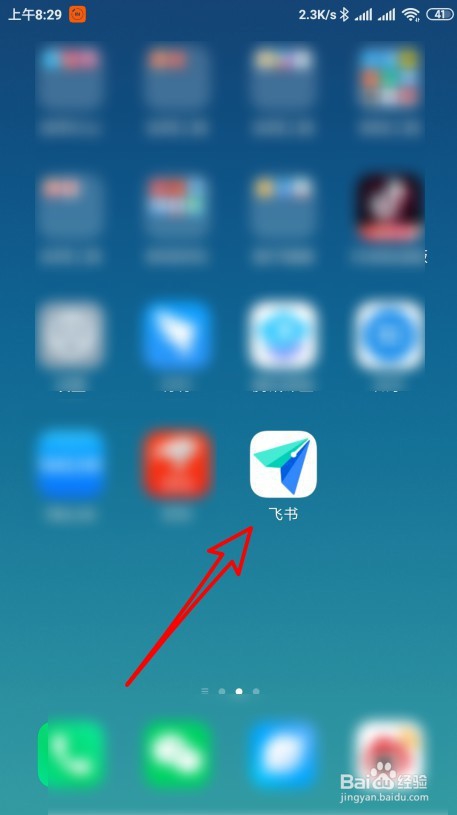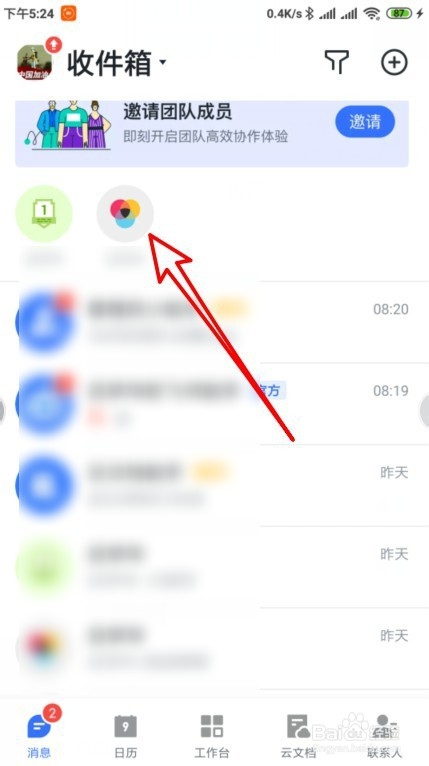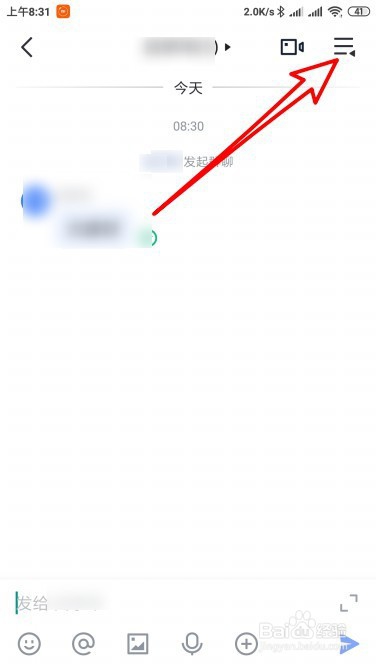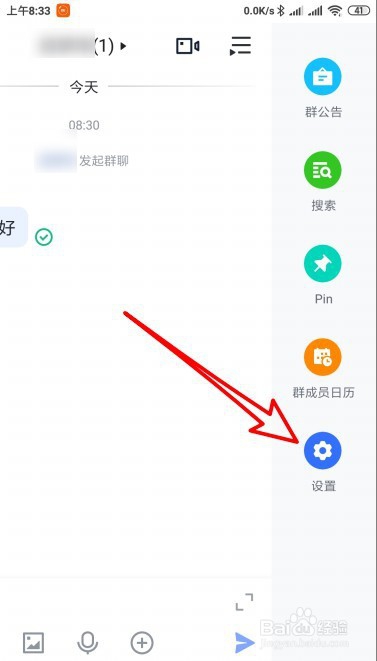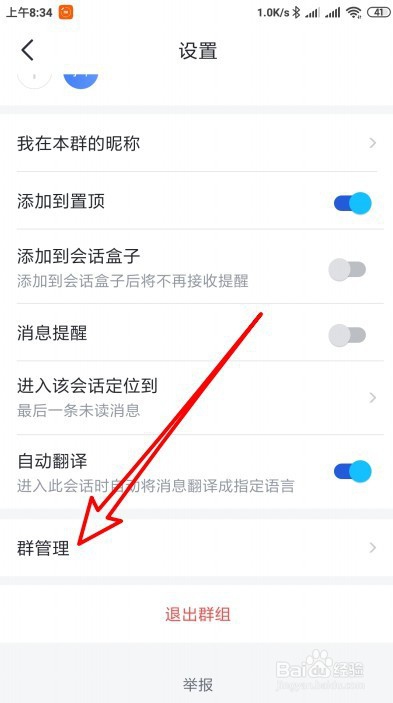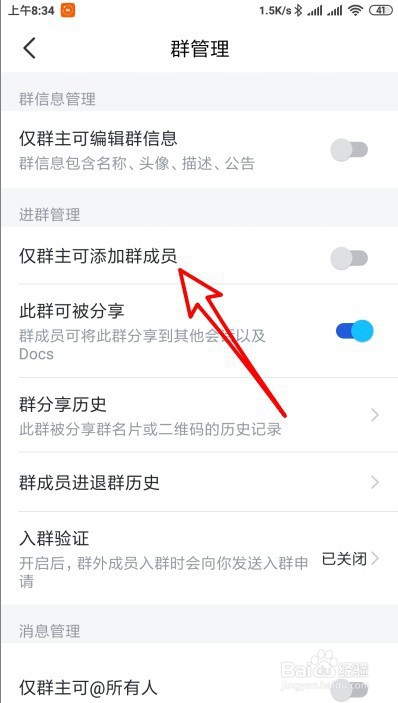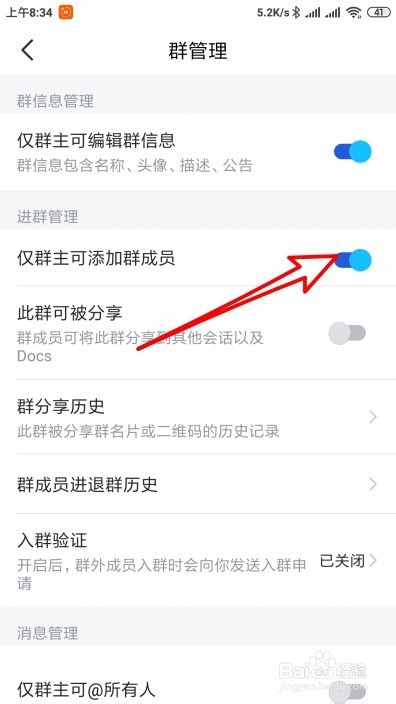飞书如何设置群聊仅群主可添加群成员
1、点击手机屏幕上的飞书图标。
2、然后在飞书软件主界面,点击飞书群组的图标。
3、在打开到飞书群组聊天窗口,点击右上角的主菜单按钮。
4、接下来在弹出的菜单中点击设置的图标。
5、然后再打开的设置页面,点击群管理的设置项。
6、接下来在打开的页面中找到仅群主可添加群成员的设置项。
7、然后点击该设置项后面的开关,把它设置为打开的状态就可以了。
8、总结:1、点击手机屏幕上的飞书图标。2、然后在飞书软件主界面,点击飞书群组的图标。3、在打开到飞书群组聊天轻拔吴悃窗口,点击右上角的主菜单按钮。4、接下来在弹出的菜单中点击设置的图标。5、然后再打开的设置页面,点击群管理的设置项。6、接下来在打开的页面中找到仅群主可添加群成员的设置项。7、然后点击该设置项后面的开关,把它设置为打开的状态就可以了。
声明:本网站引用、摘录或转载内容仅供网站访问者交流或参考,不代表本站立场,如存在版权或非法内容,请联系站长删除,联系邮箱:site.kefu@qq.com。
阅读量:75
阅读量:69
阅读量:51
阅读量:41
阅读量:61